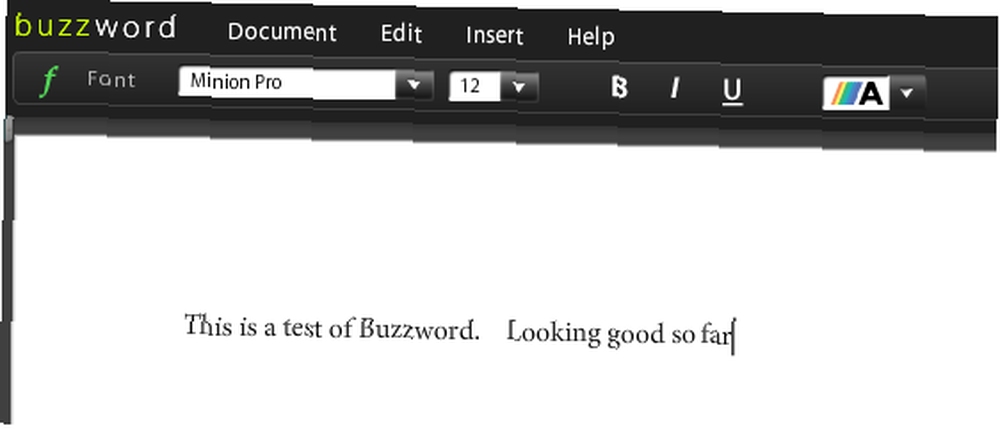
Michael Fisher
0
2178
86
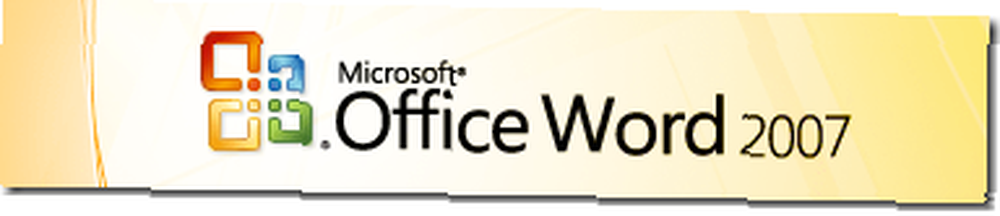 Većina rasprava o stilovima ovih dana odnosi se na web stranice i CSS Top 5 web mjesta za učenje CSS Online Top 5 web mjesta za učenje CSS Online, ali čini se da su svi zaboravili kako stilovi mogu pomoći u Wordu.
Većina rasprava o stilovima ovih dana odnosi se na web stranice i CSS Top 5 web mjesta za učenje CSS Online Top 5 web mjesta za učenje CSS Online, ali čini se da su svi zaboravili kako stilovi mogu pomoći u Wordu.
Pokazat ću vam kako koristiti stilove u programu Word 2007, ali ako imate stariju verziju bit će vam dobro. To je uglavnom nepromijenjeno u odnosu na Word za DOS, a to je bilo predugo da bi se moglo raspravljati. Većina ostalih procesora riječi ima slične mogućnosti, tako da ne očajavajte ako niste Wordov korisnik.
Analogija je najjednostavniji način da se tome pristupi, pa izađite sa mnom i pogledajte ogradu. Ne stvarno.

Radite kao slikar. Imate svu opremu. Četke i limenke za boje. Kombinezoni. Nažalost, ipak ne radite za sebe. Vaš šef je dovoljno simpatičan momak, ali jedna stvar koju čini je stvarno neugodno. U posljednjem trenutku se predomisli.
Dakle, s ovom ogradom, rekao je da obojite sve uobičajene izloge za bijelo, a veće postove plavim. Uložili ste u neko vrijeme, a rezultat je sjajan. Šef dolazi u svom novom automobilu, baci pogled na ogradu i odluči da stubovi moraju biti isto crveni kao i njegov sportski automobil.

Dakle, trebate brusiti, pripremiti, premazati i obojiti sve plave postove. Tri kaputa.
Ne bi li bilo lijepo kada biste, umjesto da slikate plave plave boje, mogli sve nekako označiti da bi rekli da su isti, nazvali ih nečim razumnim, a onda samo rekli sve “˜postovi 'trebaju biti plavi? Kad je momak s Porscheom došao, mogli biste reći sustavu da promijeni sve “˜postove "na crveno.
To je točno što rade stilovi, u Wordu.
Najjednostavniji način za to je korištenje unaprijed definiranih stilova.
Stavimo malo teksta u dokument za početak. Nema formatiranja Samo ga upišite.
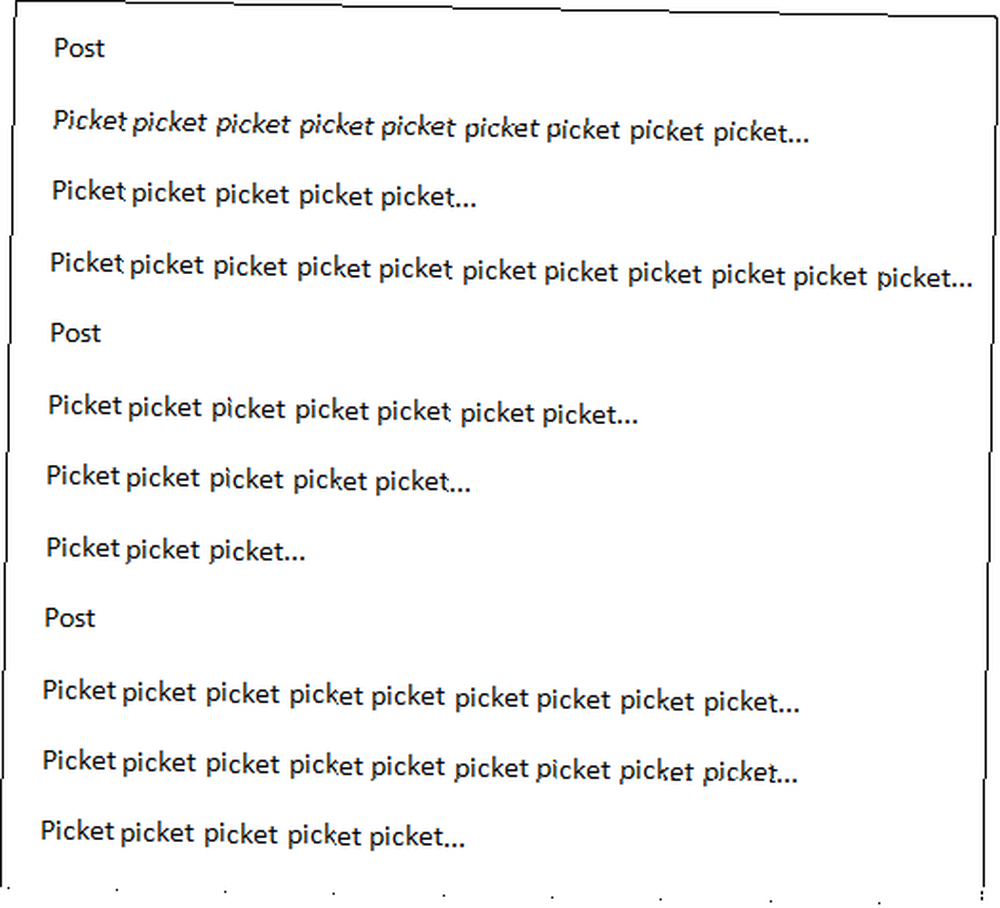
Na vrpci, na Dom Na popisu je više stilova. One koje možete vidjeti ovise o razlučivosti vašeg zaslona.

Tekst koji sada imate tamo već koristi stilove. Sve je postavljeno pomoću normalan stil. Dakle, prvo što želimo učiniti je promijeniti naslove kako bi izgledali drugačije. To je lako. Odaberite svaki naslov i kliknite gumb Naslov 1 opcija na vrpci.

I završit ćeš s nečim takvim.

Ne brinite ako vaše izgledaju ne baš isto. Ako se netko pobrkao sa zadanim postavkama za stilove, mogli biste imati neke razlike.
Ok, sada je ista situacija kao i sa ogradom, zar ne? Uzeli ste dokument da pokažete šefu, a on vam je rekao da naslovi moraju biti crveni. Kao i njegov automobil.
Da biste shvatili koliko vam ovo može uštedjeti, morate razmišljati o izvještaju koji je dugačak stotinu i pedeset stranica, a ne o isječku koji imate ovdje. Ako ste ušli u svaki naslov i promijenili ga u Cambria 14pt Blue, a sada trebate svaki od njih učiniti masnim i crvenim Arial 15pt, trebali biste uložiti mnogo truda. Sa stilovima, sve što ste učinili označite sve naslove da biste rekli da jesu Naslov 1, a onda je preuzeo zadane postavke što Naslov 1 izgleda kao.
Da bismo ih učinili crvenim, redefiniramo što Naslov 1 jest, i svi se mijenjaju.
Koliko je to jednostavno? Vrlo.
Desnom tipkom miša kliknite isti okvir koji ste upotrebljavali za postavljanje stila”¦
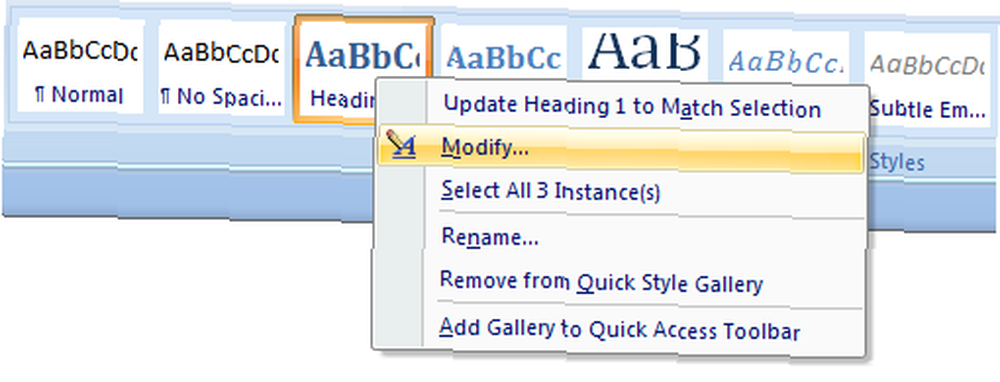
Klik izmijeniti”¦
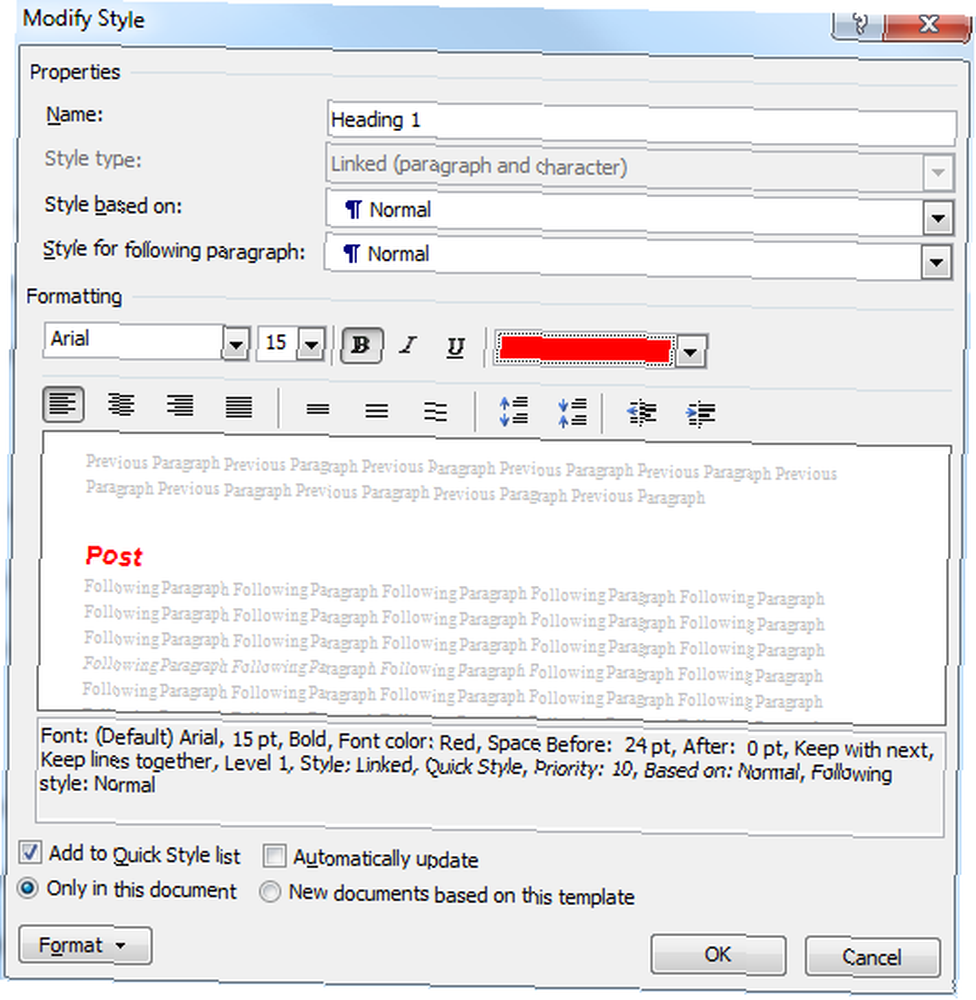
Zatim promijenite postavke prema potrebi. Možete vidjeti ovdje da sam napravio zaglavlja baš onako kako je šef rekao da ih želi. možete vidjeti i pregled izgleda rezultata.
Klik u redu.
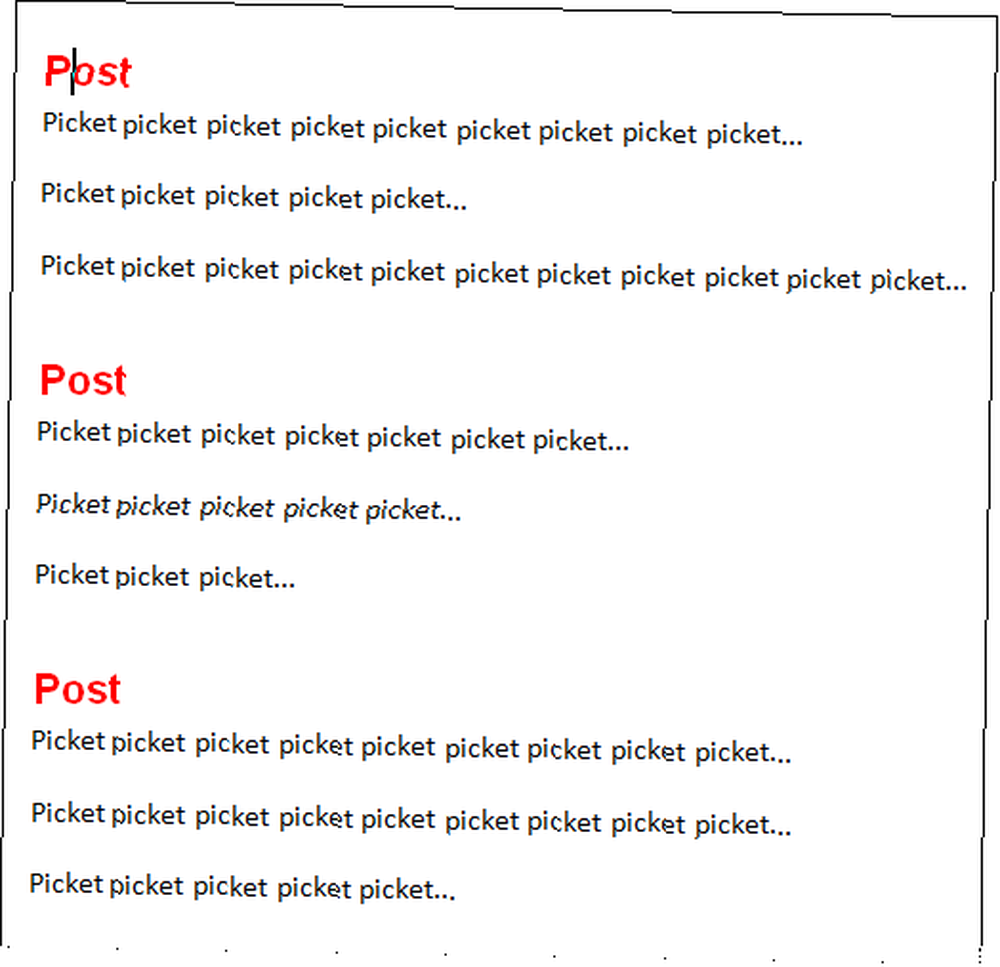
Sve fiksno.
Vrijedno je malo truda od početka samo koristite stilove u svojim dokumentima kako biste se kasnije brzo mogli nositi s neočekivanim. I zapamtite da je tekst teksta ujedno i stil, a to možete promijeniti.
Dakle, s obzirom na to da vaš menadžer ima puno moći i apsolutno nema smisla za stil, primijenimo sljedeći skup ludih zahtjeva.
Glavni tekst, iz bilo kojeg razloga, treba imati sa razvedenim, plavim i kosim slovima.
Kliknite desnom tipkom miša normalan kutija:
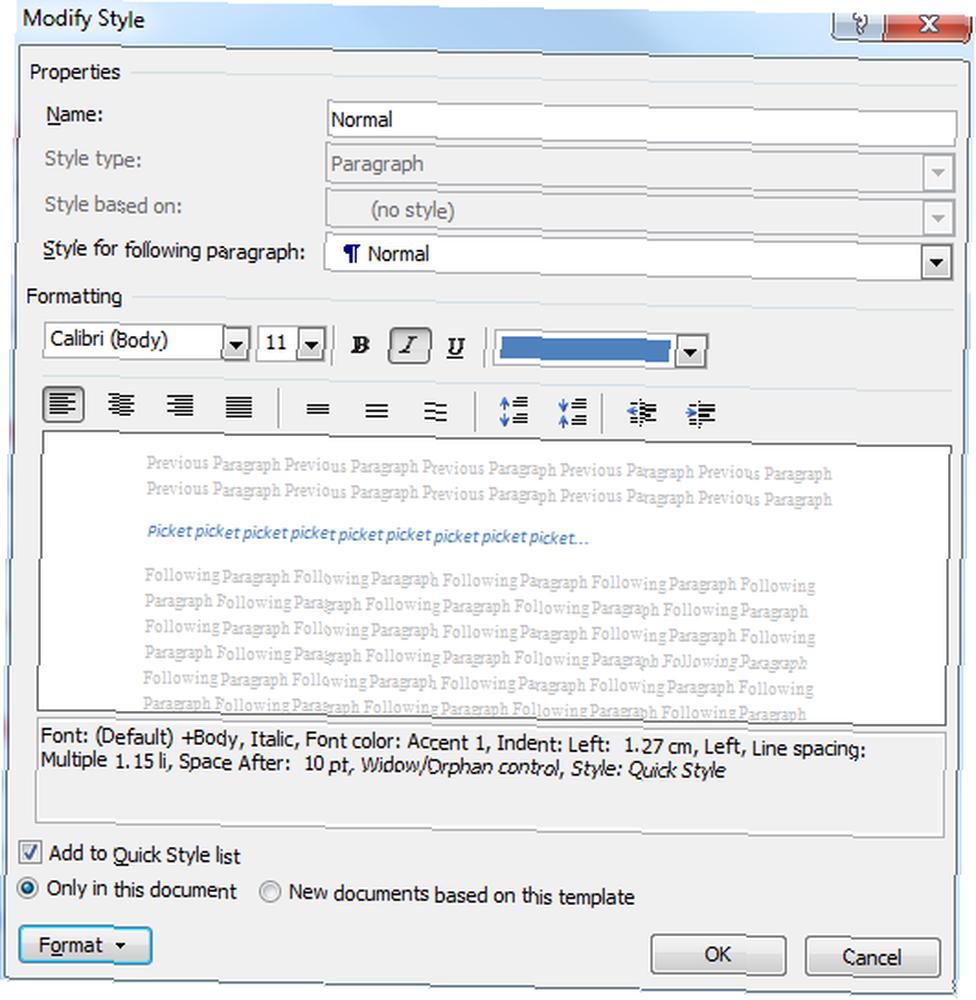
Lako, zar ne?
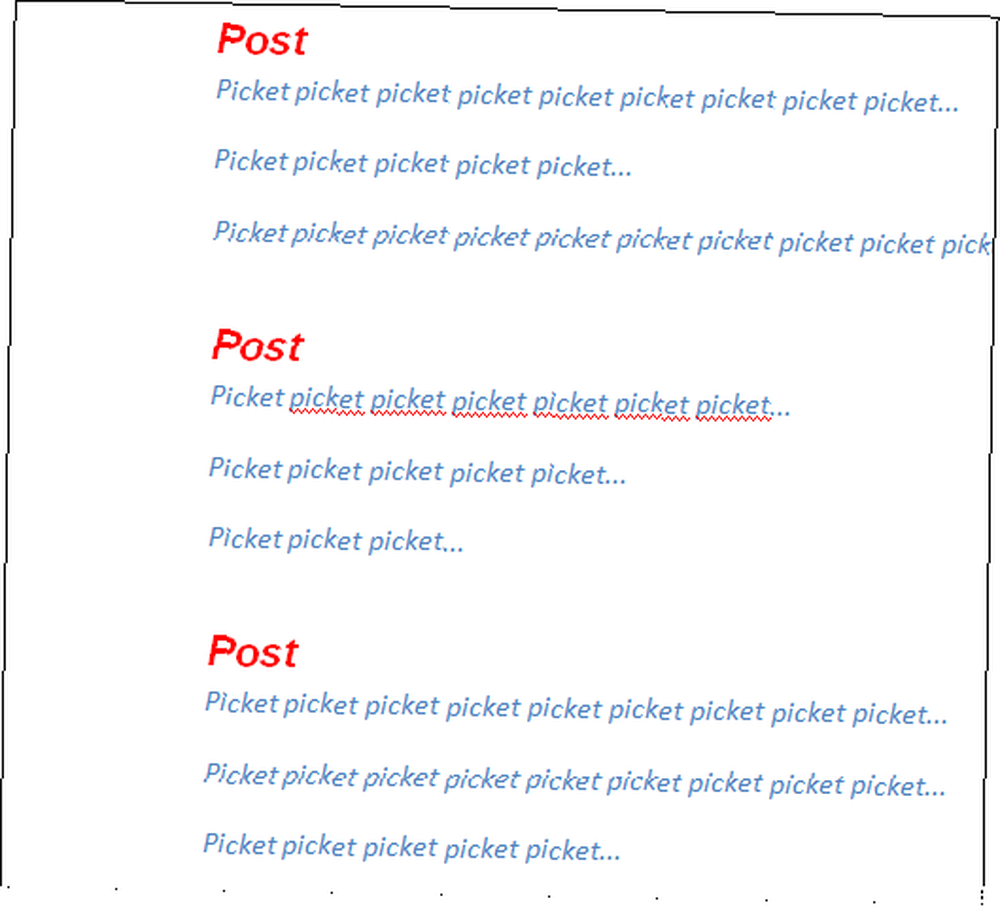
Ali postoji zamka. Kad jednom znate, to nije puno problem, ali ljude prvi put odbacuje. Kaskada stilova. ako radite s webom, to bi moglo biti dovoljno objašnjenje, ali ako ne, djeluje ovako. Većina zadanih stilova temelji se na normalan stil. Promjenom normalan stil, koji ste upravo učinili, mijenjate stvari i u drugim stilovima. Stoga su crveni naslovi sada razvedeni zajedno s tekstom tijela, a također su i u kurzivu.
To možete popraviti na nekoliko načina. U tom je slučaju najjednostavnije vratiti se natrag i promijeniti postavke Naslov 1 stil natrag onako kako vi želite. Imajte na umu da sve što ste već zabrljali (poput crvene) ne dodiruje.
Želimo ionako još malo promijeniti naslove, pa idemo i riješiti to.
Desnom tipkom miša kliknite gumb Heading1 stil. Kliknite Izmijeni.
Porsche-tip želi da naslovi budu unutar zasjenjenih okvira, pa prvo ispravimo stvari sa fontom, a zatim pogledajte kako to učiniti..
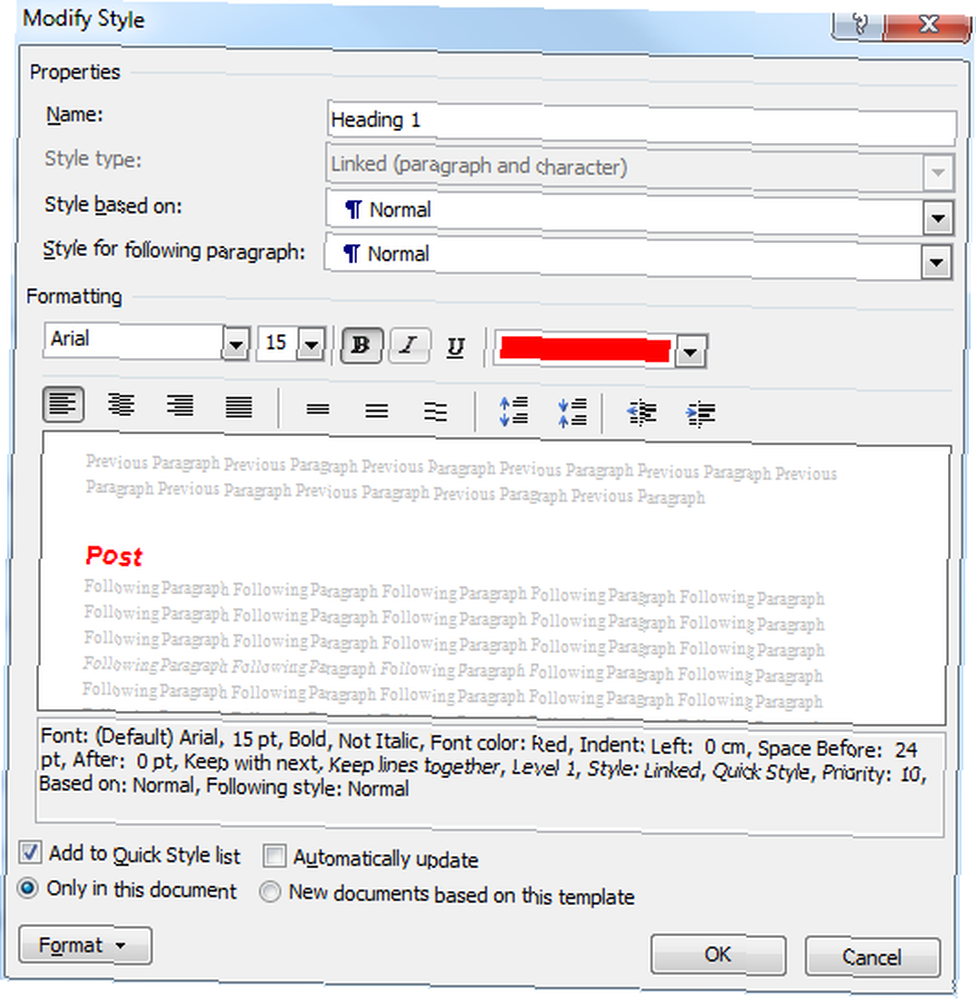
Umjesto da kliknete u redu, Klikni na Format dugme.
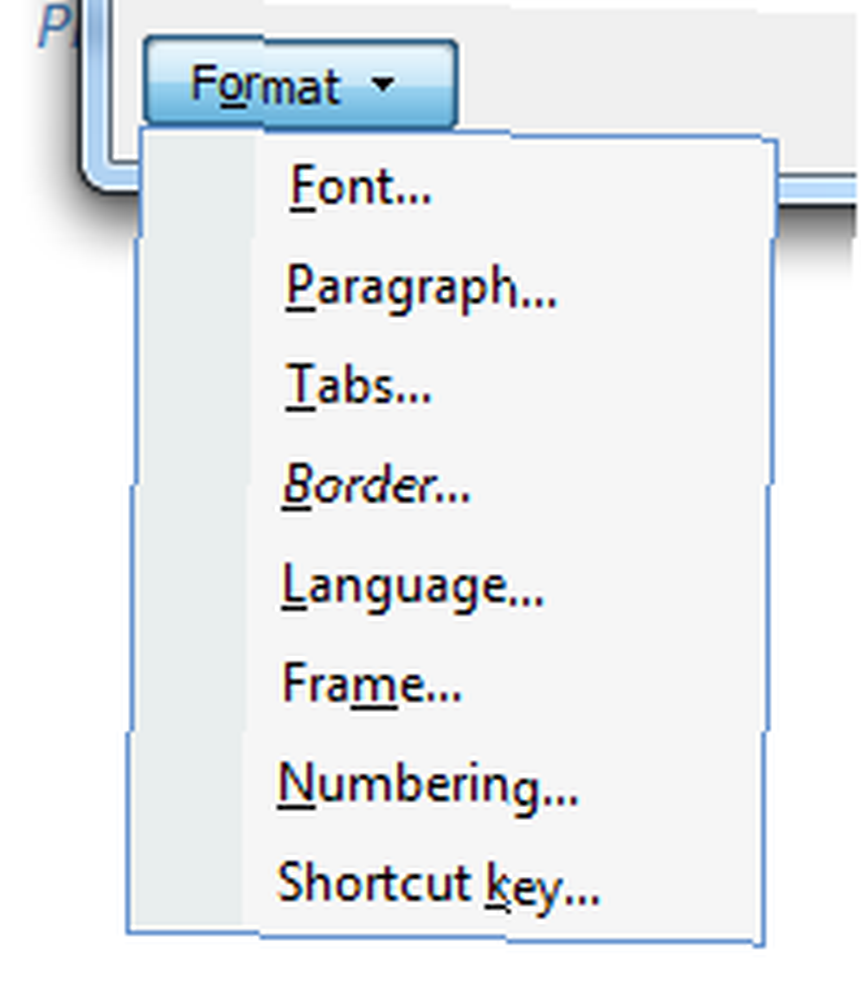
Klik Granica”¦
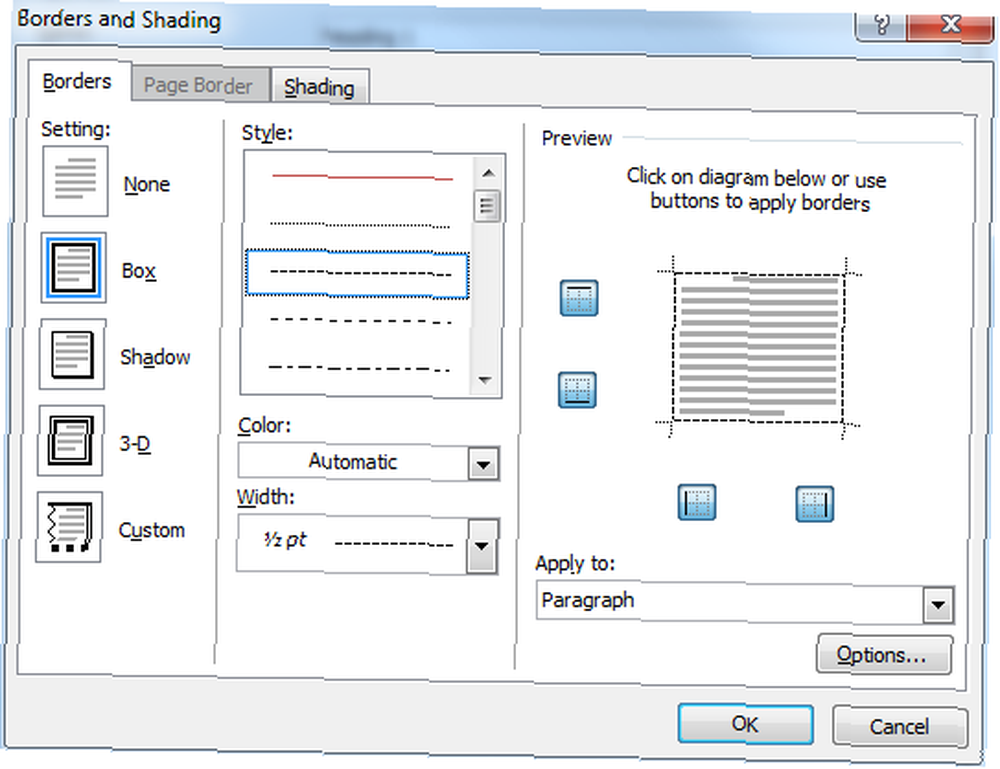
Slijedite moj primjer ili ga oblikujte kako želite. Klikni na Sjenčanje kartica.
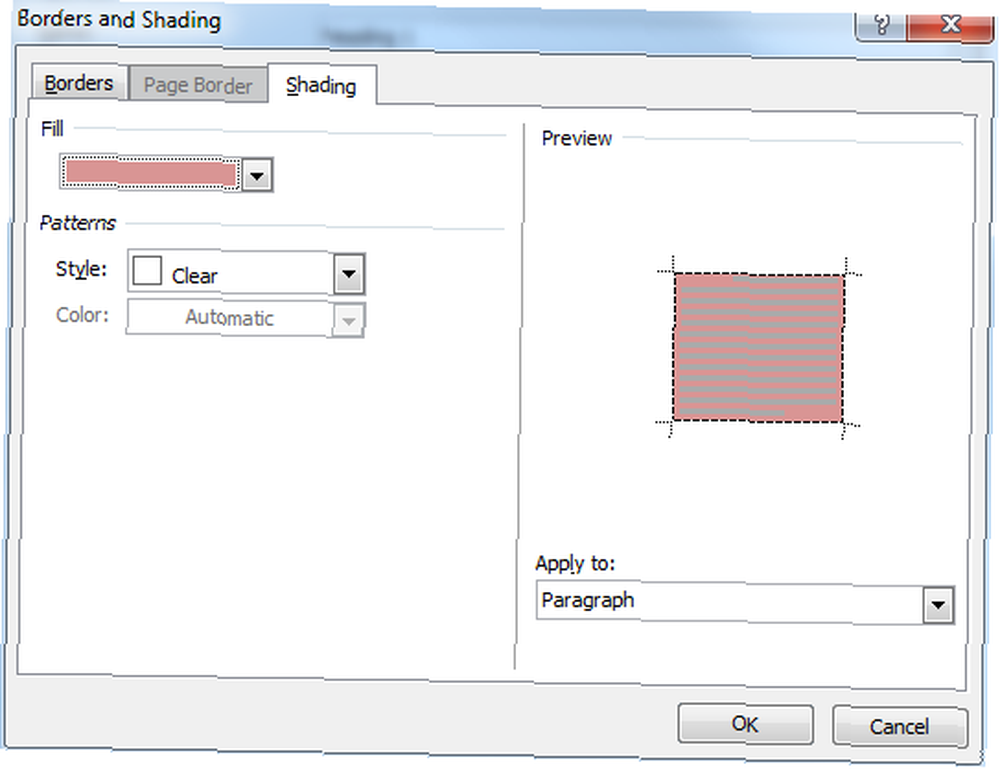
Pronađite boju sjenila i / ili uzorak s kojim možete živjeti i vi i veliki tip, a zatim kliknite u redu.
Možete vidjeti primjer što će vaš dizajn uložiti u naslove.
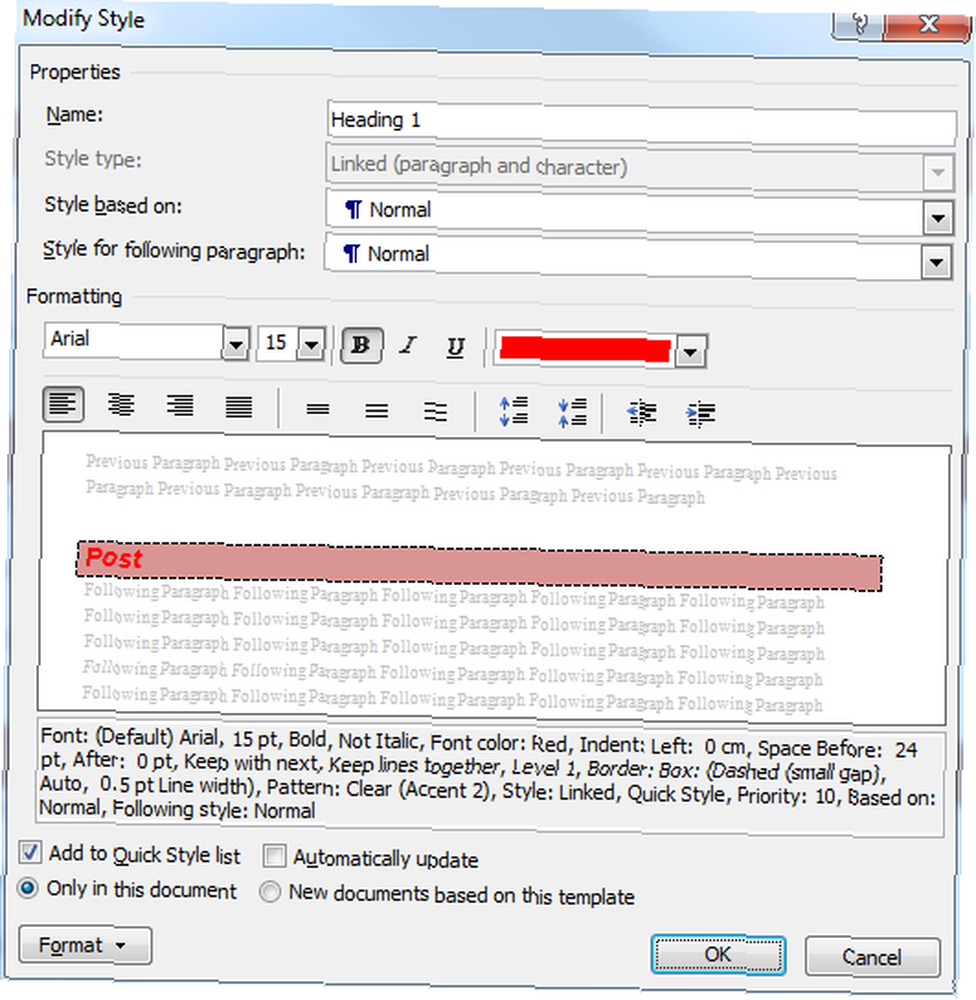
Klik u redu opet.
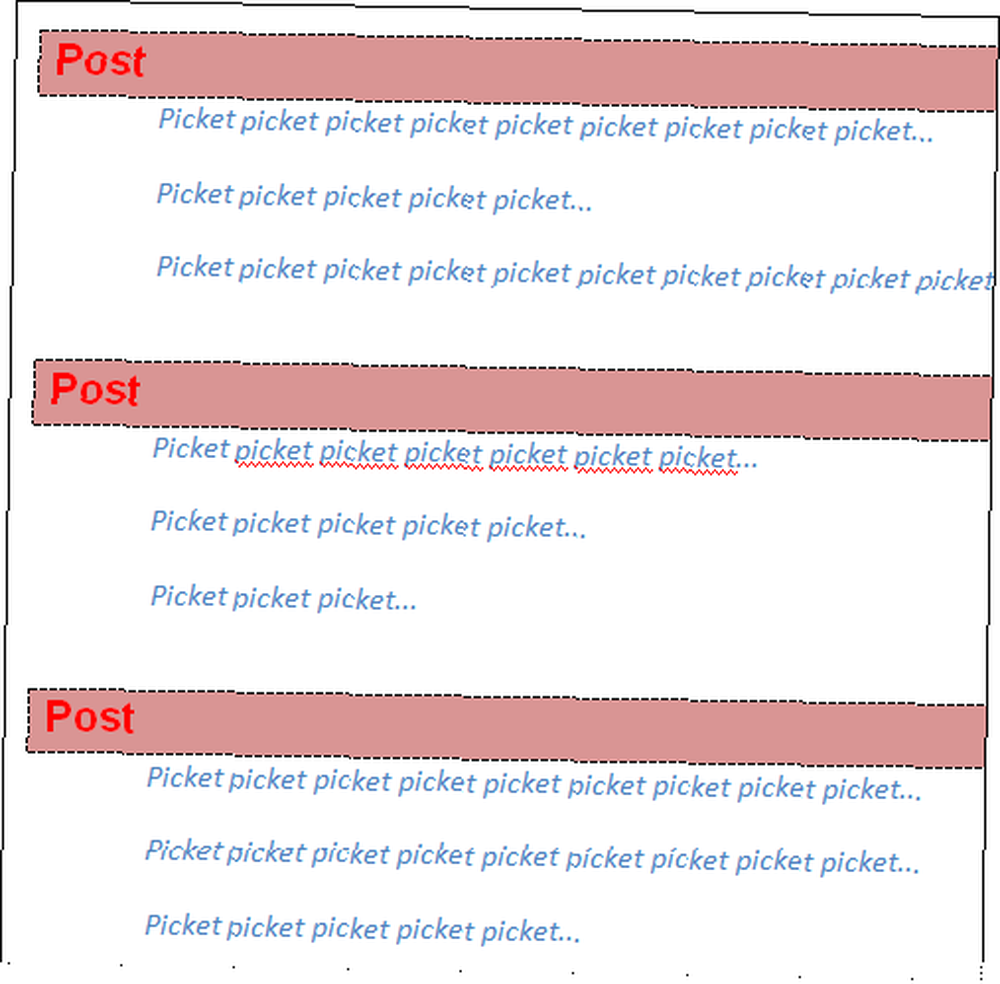
Opet razmislite o dugim dokumentima, a ne o nečem kratkom.
Također možete stvoriti potpuno nove stilove i dodijeliti stilove natrag predlošcima tako da su uvijek postavljeni onako kako želite, ali možda će trebati pričekati drugi put.
Dakle, recite mi, kako koristite stilove u Wordu? Kako ih pronalazite? Imate li problema? Pametne ideje? Pričaj mi o tome u komentarima.











